Como alterar o nome de usuário e o nome de exibição do Twitch

Quer dar um novo começo ao seu perfil do Twitch? Veja como alterar o nome de usuário e o nome de exibição do Twitch com facilidade.
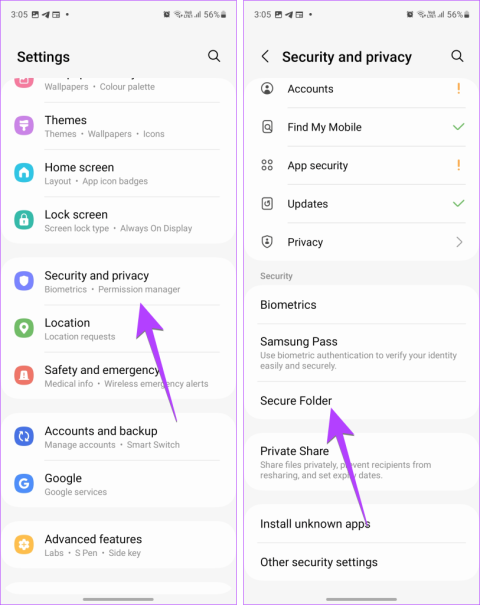
Dicas rápidas
Samsung One UI Launcher possui um recurso integrado para ocultar aplicativos da tela inicial e da gaveta de aplicativos.
Passo 1: toque e segure qualquer espaço vazio da tela inicial. Selecione Configurações na parte inferior> role para baixo e toque em Ocultar aplicativos nas telas inicial e de aplicativos .
Passo 2: Selecione os aplicativos que deseja ocultar tocando neles. Agora, toque em Concluído para confirmar e ocultar os aplicativos.
Observação: quando você oculta aplicativos, eles desaparecem da tela inicial e da gaveta de aplicativos, mas não são desinstalados.
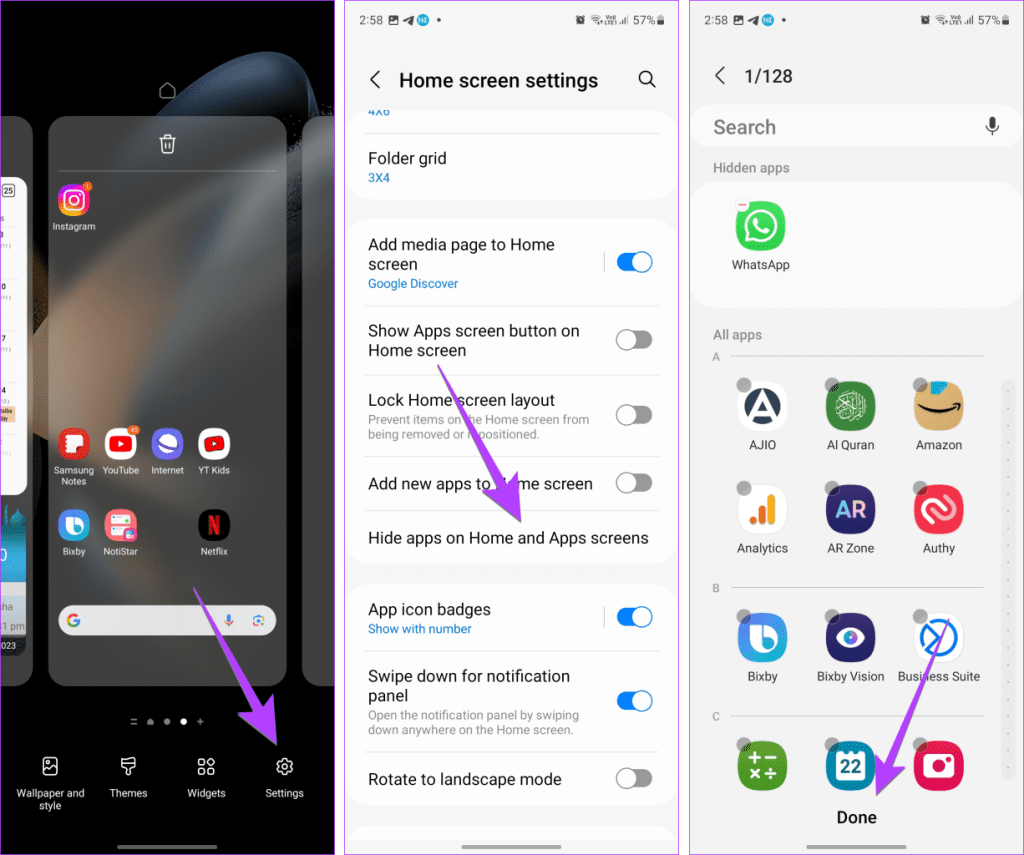
Se você deseja ocultar ou remover um aplicativo apenas da tela inicial do seu telefone, toque e segure o ícone do aplicativo na tela inicial do seu telefone e toque em Remover .
Outra maneira exclusiva de ocultar aplicativos no seu telefone Samsung Galaxy é adicioná-los a uma pasta em vez de colocá-los diretamente na tela inicial.
Passo 1: Remova o aplicativo da tela inicial. Crie uma pasta na gaveta de aplicativos do seu telefone arrastando um aplicativo sobre o outro.
Passo 2: Dê um nome à pasta e adicione os aplicativos que deseja ocultar aqui.
Se você deseja ocultar aplicativos atrás de uma senha em telefones Samsung Galaxy, use o recurso Pasta Segura .
Passo 1: Primeiro, habilite a Pasta Segura. Vá para Configurações > Segurança e privacidade > Pasta segura .
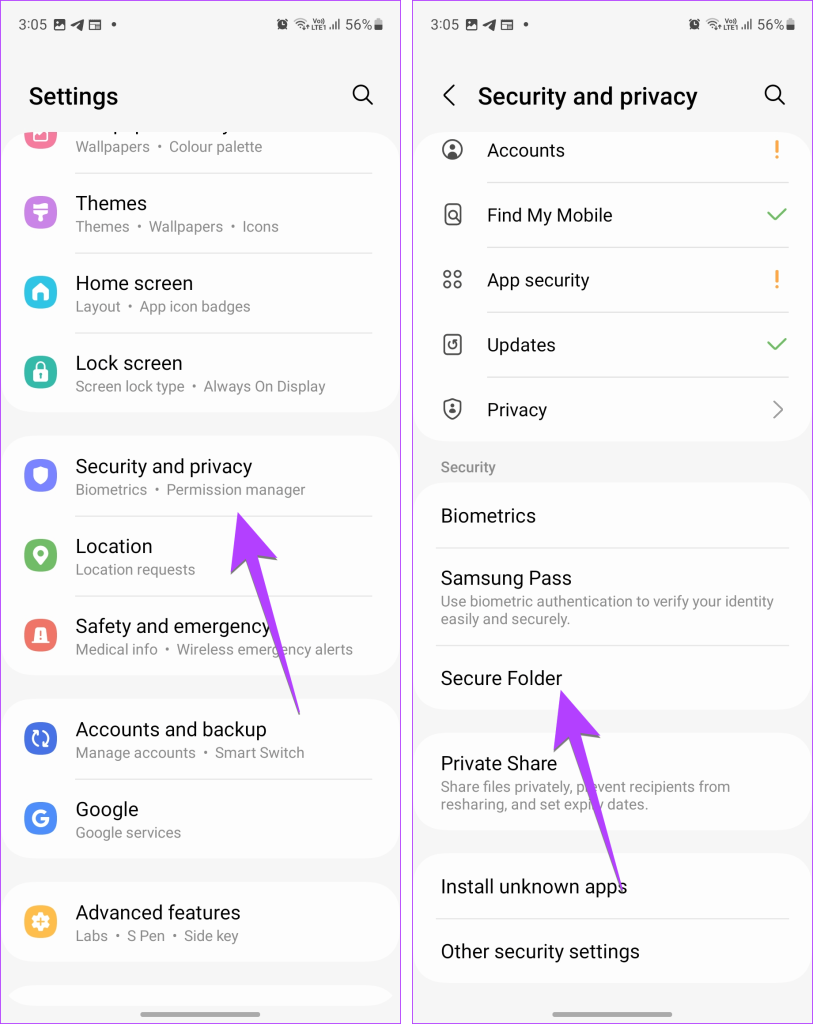
Passo 2: Pode ser necessário fazer login com sua conta Samsung para criar uma pasta segura. Você também será solicitado a configurar um PIN . Depois que a pasta for criada, toque em Pasta segura na tela inicial ou na gaveta de aplicativos.
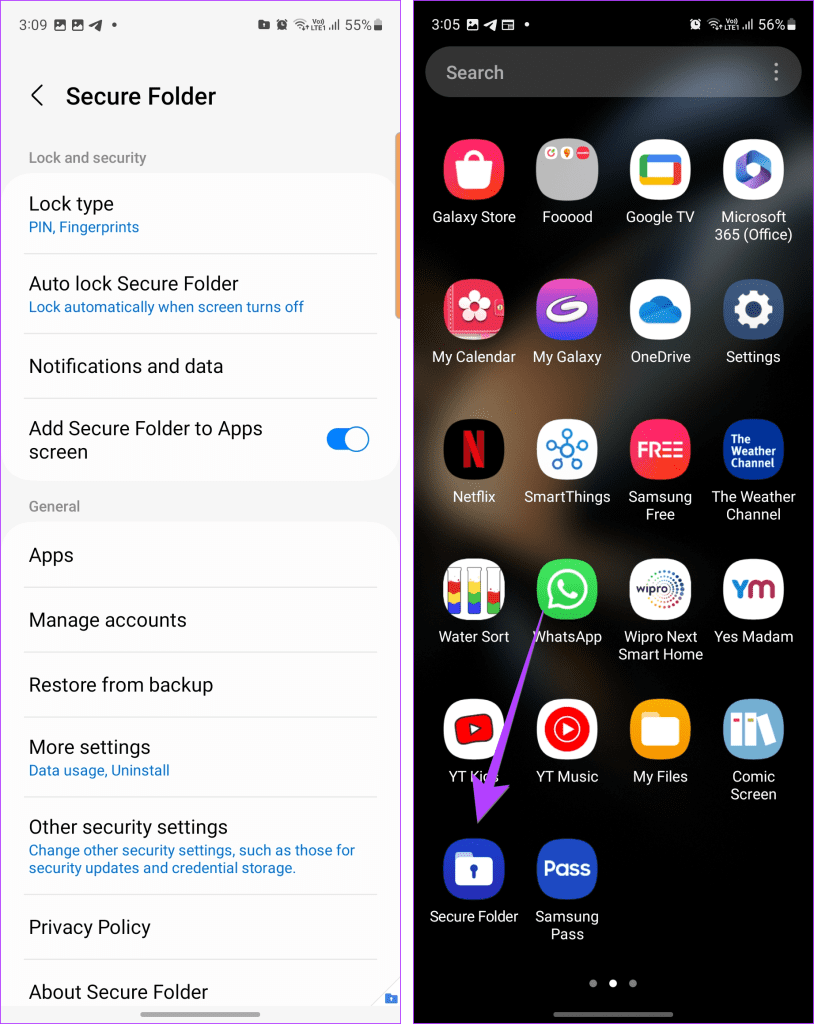
Passo 3: Toque no ícone + e selecione os aplicativos que deseja ocultar. Agora, toque em Adicionar para movê-los para a pasta segura.
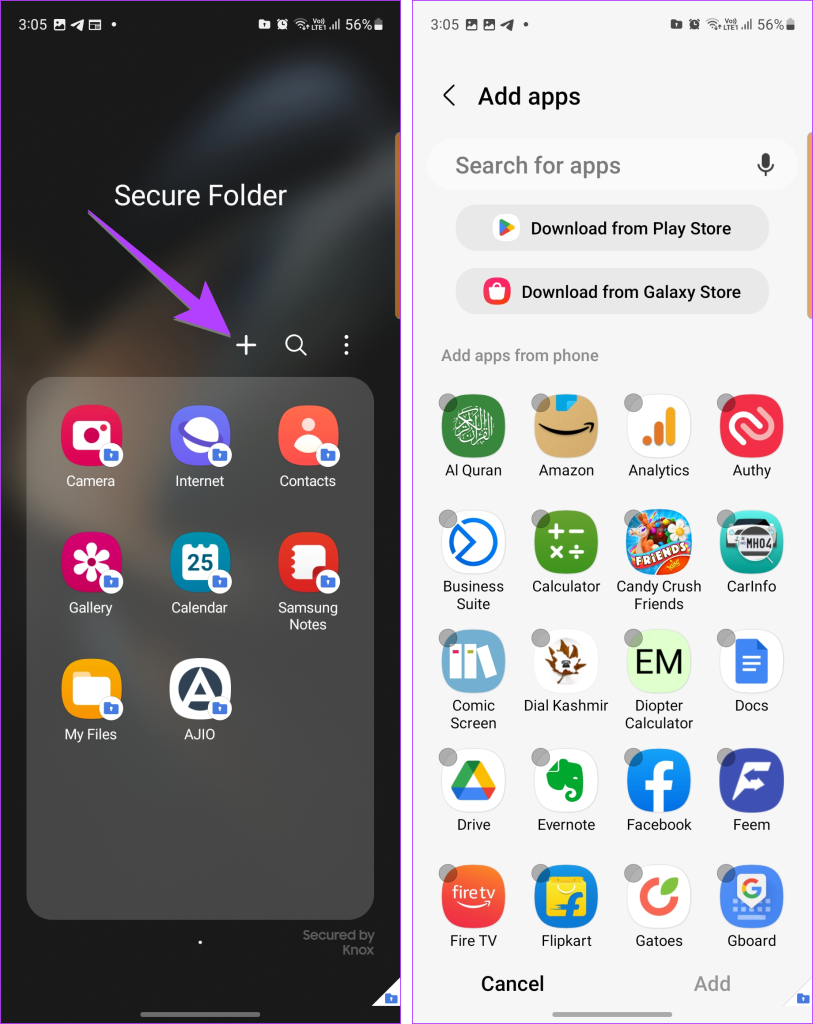
Dica : Aprenda como transferir a pasta Samsung Secure para um novo telefone.
Quer dar um novo começo ao seu perfil do Twitch? Veja como alterar o nome de usuário e o nome de exibição do Twitch com facilidade.
Descubra como alterar o plano de fundo no Microsoft Teams para tornar suas videoconferências mais envolventes e personalizadas.
Não consigo acessar o ChatGPT devido a problemas de login? Aqui estão todos os motivos pelos quais isso acontece, juntamente com 8 maneiras de consertar o login do ChatGPT que não funciona.
Você experimenta picos altos de ping e latência no Valorant? Confira nosso guia e descubra como corrigir problemas de ping alto e atraso no Valorant.
Deseja manter seu aplicativo do YouTube bloqueado e evitar olhares curiosos? Leia isto para saber como colocar uma senha no aplicativo do YouTube.
Descubra como bloquear e desbloquear contatos no Microsoft Teams e explore alternativas para um ambiente de trabalho mais limpo.
Você pode facilmente impedir que alguém entre em contato com você no Messenger. Leia nosso guia dedicado para saber mais sobre as implicações de restringir qualquer contato no Facebook.
Aprenda como cortar sua imagem em formatos incríveis no Canva, incluindo círculo, coração e muito mais. Veja o passo a passo para mobile e desktop.
Obtendo o erro “Ação bloqueada no Instagram”? Consulte este guia passo a passo para remover esta ação foi bloqueada no Instagram usando alguns truques simples!
Descubra como verificar quem viu seus vídeos no Facebook Live e explore as métricas de desempenho com dicas valiosas e atualizadas.








